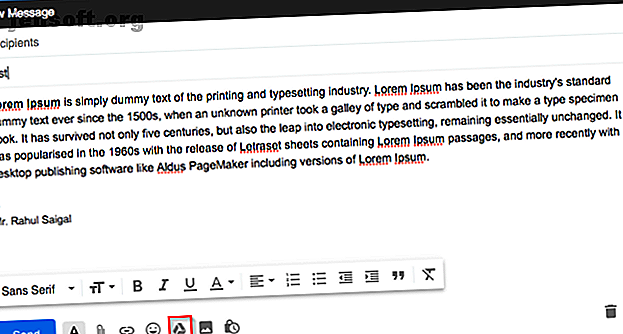
Sådan sendes store filer som vedhæftede filer til e-mail: 8 løsninger
Reklame
Mange e-mail-servere forhindrer dig i at sende (eller modtageren i at modtage) store filer over en bestemt størrelse. Når dette problem sker, ved de fleste brugere ikke, hvordan de e-mailer store filer. For at sende store filer via e-mail kan du enten uploade din vedhæftet fil til cloud-lager og få et link til at e-maile modtageren eller bruge en fildelingsservice.
Lås op for snyderarket om "Mest nyttige Gmail-tastaturgenveje"!
Dette vil tilmelde dig vores nyhedsbrev
Angiv din oplåsning af e-mail Læs vores privatlivspolitikUanset hvilken metode du vælger, vil du på lang sigt ikke være begrænset af størrelsesbegrænsninger, og du kan også reducere rodet fra din indbakke. Vi viser dig nogle nemme måder at sende store filer gratis på.
1. Google Drive: Brug med Gmail
Med Gmail kan du sende vedhæftede filer begrænset til 25MB og modtage filer på op til 50MB. Det giver mening at bruge det indbyggede Google Drive til at sende store filer. Åbn din Gmail-konto, og klik på knappen Skriv . Klik på Google Drev- ikonet i bunden af skrivevinduet.

Indsæt filer ved hjælp af vinduet Google Drev vises. Vælg de filer, du vil vedhæfte. Vælg nederst på siden, hvordan du vil sende filen.
- Drev-link fungerer til alle filer, der er gemt i Drev, herunder filer oprettet ved hjælp af Google Dokumenter, Ark, Slides eller Formularer.
- Vedhæftet fil fungerer kun for filer, der ikke blev bygget ved hjælp af Dokumenter, Ark eller Slides.
Klik derefter på Indsæt .

Gmail kontrollerer, om dine modtagere har adgang til filen. Hvis de ikke gør det, vil det bede dig om at ændre delingsindstillingerne for din fil, der er gemt i Drev Google Drev Log ind & Fildeling Made Easy Google Drev Log ind & Fildeling Made Easy Google Drev er en skyopbevaring og online kontortjeneste der leveres med 15 GB gratis opbevaring og geniale samarbejdsmuligheder. Vi viser dig, hvordan du får adgang til det og deler dokumenter med andre. Læs mere, før du sender meddelelsen. Du kan indstille tilladelser for at forhindre filen i at blive misbrugt og sende dem til valgte modtagere.
2. OneDrive: Til Outlook og Outlook.com
Når du prøver at vedhæfte en eller flere filer, der er over 33MB i størrelse, vil Outlook.com bede dig om at uploade filerne til din OneDrive-konto. Hvis du følger denne prompt, uploades filen til mappen OneDrive- vedhæftede filer til e-mail . Modtageren modtager et link til filen i stedet for filen. Du kan også dele en fil fra OneDrive med en grænse på 2 GB.

Når filen er uploadet, skal du vælge, om folk kan redigere filen eller kun se den. Vælg Skift tilladelser, og vælg, hvad du vil gøre med en fil, du lige har delt. Der er to muligheder, du kan vælge imellem.
- Modtageren kan se : Andre kan kopiere eller downloade din fil uden at logge ind.
- Modtager kan redigere : Andre kan redigere, tilføje eller slette filer i en delt mappe.

3. Dropbox: Integrer med Gmail
Hvis du bruger Dropbox, kan Dropbox til Gmail Chrome-udvidelsen lade dig sende, forhåndsvise filer og links uden at forlade dit Gmail-vindue. Udvidelsen tilføjer et Dropbox-ikon til skrivevinduet. Klik på Dropbox-ikonet, og vælg filen fra din Dropbox-konto. Et link tilknyttes i stedet for en fil i e-mail-meddelelsen.
Som modtager får du rige forhåndsvisninger af alle Dropbox-links, der er delt i e-mails. Ligesom vedhæftede filer kan du bruge disse links til at downloade filerne direkte fra Gmail eller føje dem til din Dropbox. Med en gratis Dropbox-konto får du en maksimal filstørrelsesgrænse på kun 2 GB.

Hvis din filoverførsel mislykkes, kan det skyldes flere årsager - dit delte link eller din anmodning kunne have genereret en stor mængde trafik eller overskredet båndbreddens og downloadgrænser. For flere detaljer, se Dropbox-båndbreddebegrænsninger.
4. Drop af iCloud Mail: Brug sammen med Apple Mail
Hvis du vil sende store filer via e-mail, kan du bruge iCloud Mail Drop-funktionen. Når du sender en e-mail i størrelse over 20MB, starter Mail Drop automatisk. I stedet for at sende filen via Apple-e-mail-serveren, uploader den filen til iCloud og sender et link eller en forhåndsvisning til dine modtagere. Linket er midlertidigt og udløber efter 30 dage.

Hvis modtageren også har macOS 10.10 eller nyere, downloades vedhæftningen roligt automatisk i baggrunden. Og hvis du sender den til en anden e-mail-udbyder, indeholder meddelelsen en indikation af filens udløbsdato og et link til Klik for at downloade .
Med Mail Drop kan du sende store filer op til 5 GB i størrelse. Du kan sende dem fra Apple Mail, Mail-appen på iOS og iCloud.com på Mac og PC. Mail Drop understøtter alle filtyper og vedhæftede filer tæller ikke med dit iCloud-lager. Yderligere oplysninger finder du på Apples grænser for postdrop.
5. Firefox Send: Brug med enhver webbrowser
Firefox Send er en nyttig mulighed for at overføre store filer med folk, der ikke ønsker at stole på Google, Microsoft eller Apple. Det giver dig mulighed for at uploade og kryptere store filer (op til 1 GB) til deling online. For at bruge Firefox Send behøver du ikke at installere en tilføjelse. Ret din webbrowser til Firefox Send-startsiden, og klik på knappen Vælg en fil, der skal uploades .

Når uploaden er afsluttet, opretter Send et link, som du derefter kan sende det via e-mail. På et tidspunkt kan du sende et link til 20 modtagere (en download pr. Modtager). Du kan også indstille en adgangskode til at kryptere filen. Hvert link oprettet af Send udløber efter 24 timer . Filen slettes også fra Mozilla-serveren og efterlader ingen spor.

6. pCloud Transfer: Enkel krypteret filoverførsel
pCloud Transfer er en del af pCloud-lageret, der giver dig mulighed for at sende store filer gratis uden nogen registrering. De 15 bedste måder at dele filer med nogen over nettet De 15 bedste måder at dele filer med nogen over nettet Der er mange måder at dele filer mellem mennesker og enheder. Med disse 15 værktøjer kan du dele filer hurtigt uden app-downloads, kontoregistreringer eller opsætninger af cloud-lager. Læs mere . Gå til siden pCloud Transfer, og tilføj dine filer ved hjælp af indstillingen Klik her for at tilføje filer .
Du kan e-maile store filer op til 5 GB, og hver enkelt fil må ikke overstige 200 MB. Klik derefter på Krypter dine filer og indstil en adgangskode.

pCloud sender ikke adgangskoden til din modtager på dine vegne. Du kan dele dine filer med 10 modtagere på én gang. Indtast deres e-mail-adresser i feltet Send til . Skriv en valgfri meddelelse, og klik på Send filer . Dine modtagere vil modtage et e-mail-link efter et par timer. Linket er gyldigt i syv dage . Du får en påmindelse en dag før udløbsdatoen.
7. DropSend: Send store filer fra enhver enhed
DropSend giver dig mulighed for hurtigt at sende store filer som videoer Sådan sendes store videoer Sådan sendes store videoer Brug for at sende en stor videofil, men den bliver ved med at blive stoppet eller sendt tilbage? Her er, hvordan du sender store videoer fra din telefon eller pc. Læs mere fra sin startside uden at tilmelde dig. Skriv modtagerens og din e-mail-adresse, gennemsøg filens placering, og klik på knappen Send din fil .
Inden du sender filen, skal du sørge for at afslutte bekræftelsesproceduren. Den gratis plan giver dig en maksimal filstørrelsesgrænse på 4 GB og fem sendinger pr. Måned. Linket er gyldigt i syv dage.

Præmieplanen øger grænsen til 8 GB med 15–45 sendinger pr. Måned. Der er ingen grænse for downloads, og du kan specificere linkets gyldighed fra 1 til 14 dage. DropSend bruger 256-bit AES-sikkerhed for at holde dine filer sikre.
Den betalte plan giver dig også adgang til DropSend Direct. Det er en fin drag-and-drop uploader til Mac og PC til at uploade og sende store filer. DropSend tilbyder også Outlook-plugin og mobile apps til Android og iOS.
8. SendThisFile: Ende-til-ende krypterede overførsler
SendThisFile er en anden form for fildelingstjeneste. Det sætter grænser for antallet af overførsler, du foretager, snarere end for selve den enkelte filstørrelse. Opret en gratis konto, og klik på knappen Send filer for at begynde at uploade filer. Skriv modtagerens e-mail-adresse, og klik på Send . Den gratis plan giver dig mulighed for at sende filer op til 2 GB med ubegrænset filoverførsel.

Præmieplanen starter med 25 GB krypteret filoverførsel og forbliver gyldig i seks dage. Den betalte plan inkluderer også Outlook-plugin, mulighed for at bruge adgangskodebeskyttede downloadfunktioner og integrere filer på dit websted med adgangskontrolfunktioner. Alle planer inkluderer AES – 256-kryptering og 128-bit TLS-kryptering til ende-til-ende-transmission.
Håndtering af store e-mail-vedhæftede filer
Når du vil sende store filer via e-mail, er det altid klogt at stole på specialiseret, sikkert cloud-lagrings- og overførselsværktøj. De tjenester, der er omtalt i denne artikel, er nogle af de bedste måder at sende store filer uden problemer og til grundlæggende brug er de gratis.
Husk også, at e-mails rejser på tværs af flere servere på vej til modtageren. En vedhæftet fil, du sender fra en e-mail-tjeneste, kan blive afvist af en anden e-mail-udbyder. Hvis du bruger Apple Mail, skal du sørge for at læse dette stykke, hvordan du undgår almindelige problemer med vedhæftede filer 4 tip til at undgå almindelige problemer med Apple Mail-vedhæftede filer 4 tip til at undgå fælles problemer med Apple Mail-vedhæftede filer E-mail-vedhæftede filer kan løbe ind i alle mulige problemer. Her er, hvorfor dette sker, og hvordan man undgår vedhæftningsproblemer i Apple Mail. Læs mere .
Billedkredit: Fenton / Depositphotos
Udforsk mere om: Tips til e-mail, filhåndtering, fildeling, Gmail, .

